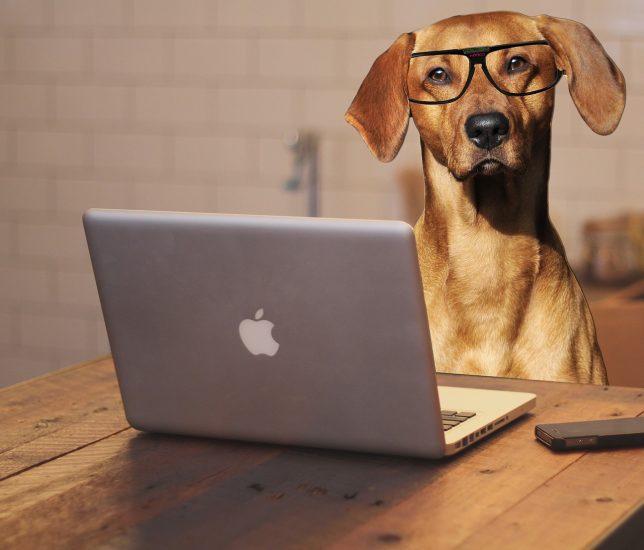WordPress を頻繁に利用しているベテランの方はこんなことはすぐわかると思うのですが、 WordPress で編集作業をしている時に、カーソルが中央の位置にある時は横にあるメニューバーとか、各種のコントロール画面が 消えるようになっている設定がある。
これは集中的に作業ができるようになっている機能であり、基本的には 便利よく使うものだろうけれども、カーソルの位置で出たり入ったりするので非常にうざいことがある。
私はどうも好きではない。
私と同じように考えている方がいて、 WordPress を始めたばかりの人は分からないと思いますのでここに設定方法を書きます。
WordPress 編集中に画面の右上に 「表示オプション」という項目がありますからそれをクリックしてください。
すると編集画面に表示するオプションの内容が色々と出てきます。その一番下に「最大エディターと集中執筆モードを有効化します」という項目があります。その項目にチェックが入っていると、カーソルの位置によってメニューが出たり入ったりするようになりますので、そのチェックを外すと、メニューなどの画面が出っぱなしになるのでウザくなくなります。
これは、その人によって違いますので必ずしも私のような考え方と違う方もいると思いますので、使用する方の希望に沿った方法でお使いください。
この内容は WordPress の初心者用に書いたものです。